CF超越的等级划分是怎样的?各等级的费用是多少?在游戏世界中,等级系统是衡量玩家实力和进度的重要标准之一。对于喜爱《穿越火线》(CF)的玩家们来说...
2025-05-24 1 cf
在《穿越火线》(CrossFire,简称CF)这款射击游戏中,不少玩家在调整设置后仍然遇到游戏画面黑边的问题,这可能会影响游戏体验。本文将为各位玩家提供详细的操作指导,助您解决CF游戏中的黑边问题,并确保您在调整设置后能获得最佳游戏体验。
在开始解决黑边问题前,首先我们需要了解造成黑边的原因。通常来说,出现黑边可能是因为游戏分辨率没有和您的显示器分辨率相匹配,或者是游戏的显示模式设置不正确导致的。
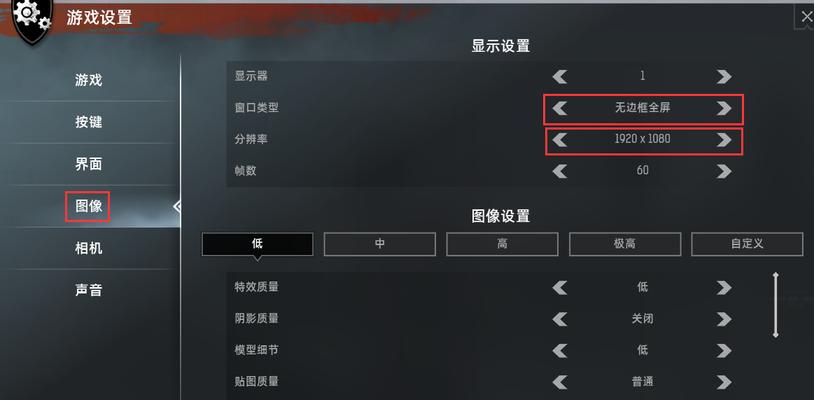
1.查看当前显示器分辨率
您需要确认当前显示器的分辨率设置。右键点击桌面,选择“显示设置”,查看并记住您的屏幕分辨率。
2.进入CF游戏设置
打开CF游戏,进入游戏主界面后,点击右上角的“设置”按钮,进入游戏设置菜单。
3.调整CF游戏分辨率
在“视频设置”中找到分辨率选项,将游戏分辨率调整为和您显示器分辨率一致。如果您的显示器分辨率是1920x1080,则应将游戏分辨率调整为相同的设置。

1.找到显示模式选项
在“视频设置”中,查找“全屏”或“窗口”模式的设置选项。游戏默认可能设置为全屏模式,这有时会造成黑边。
2.调整为窗口模式
尝试将游戏显示模式调整为“窗口”或“无边框窗口”模式。在窗口模式下,游戏不会强制扩展到全屏,而是以一个固定大小的窗口呈现,这样可能会消除黑边问题。
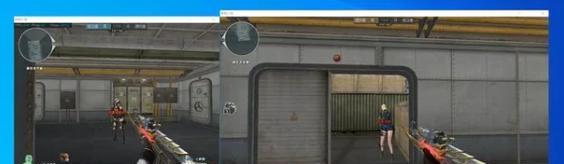
如果以上步骤仍然无法解决黑边问题,可能是由于显卡驱动程序不兼容或存在bug导致的。您可以尝试以下操作:
1.检查显卡驱动版本
打开显卡控制面板(如NVIDIA控制面板或AMDRadeon设置),查看当前显卡驱动程序的版本,然后上网搜索该版本是否有已知的兼容性问题。
2.更新显卡驱动程序
如果发现有兼容性问题,可以访问显卡制造商的官网下载并安装最新版本的显卡驱动程序。
3.回退显卡驱动程序
如果更新驱动程序后问题依旧存在或新驱动不兼容,您可以尝试回退到之前的显卡驱动版本。
有时游戏文件损坏或不完整也会引起黑边问题,您可以通过以下方式校验游戏文件:
1.打开游戏平台
启动Steam或其他游戏平台,找到CF游戏的属性设置。
2.进入本地文件设置
在游戏的属性中找到“本地文件”标签页,点击“验证游戏文件的完整性”。
3.等待验证完成
游戏平台会自动扫描并修复损坏的游戏文件,等待该过程完成后重新启动游戏。
确保显卡的3D设置正确无误,有时候显卡的3D设置不当也会导致游戏显示问题:
1.进入显卡控制面板
在Windows的控制面板中找到显卡控制面板并打开。
2.调整3D设置
在3D设置中,选择管理3D设置,确保全局设置或程序设置中的CF相关配置正确。
通过以上六个步骤的详细解析,您应该能有效解决CF游戏中调整后仍有黑边的问题。请按顺序尝试上述方法,并根据自己的情况选择最适合的解决策略。希望每位玩家都能拥有最佳的游戏体验。
标签: cf
版权声明:本文内容由互联网用户自发贡献,该文观点仅代表作者本人。本站仅提供信息存储空间服务,不拥有所有权,不承担相关法律责任。如发现本站有涉嫌抄袭侵权/违法违规的内容, 请发送邮件至 3561739510@qq.com 举报,一经查实,本站将立刻删除。
相关文章
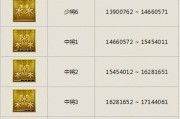
CF超越的等级划分是怎样的?各等级的费用是多少?在游戏世界中,等级系统是衡量玩家实力和进度的重要标准之一。对于喜爱《穿越火线》(CF)的玩家们来说...
2025-05-24 1 cf

在《穿越火线》这款风靡一时的射击游戏中,"天启"作为游戏内的一把热门武器,深受广大玩家喜爱。然而,随着游戏版本的更新和游戏市场的变化,天启的价格也随之...
2025-05-23 5 cf

CF中的角色解锁挑战在《穿越火线》(CF)这款热门的第一人称射击游戏中,角色解锁一直是玩家热议的话题。红孩儿作为游戏中的特色角色之一,其独特的造型...
2025-05-23 3 cf

在《穿越火线》(CF)这款射击游戏中,龙啸武器因其独特的外观和强大的性能受到广大玩家的追捧。对于新老玩家来说,拥有这样一件武器无疑是一种荣耀。然而,获...
2025-05-23 5 cf

在探讨《穿越火线》(CF)这款射击游戏中排位大师段位分数标准之前,有必要简要介绍这款游戏。作为一款广受欢迎的在线多人第一人称射击游戏,CF以其紧张刺激...
2025-05-23 3 cf

随着《穿越火线》(CF)游戏的持续火热,越来越多的玩家对游戏里的兔兔背包产生了浓厚的兴趣。这个可爱的背包不仅在外观上吸引了众多玩家,其抽取机制和中奖率...
2025-05-23 2 cf